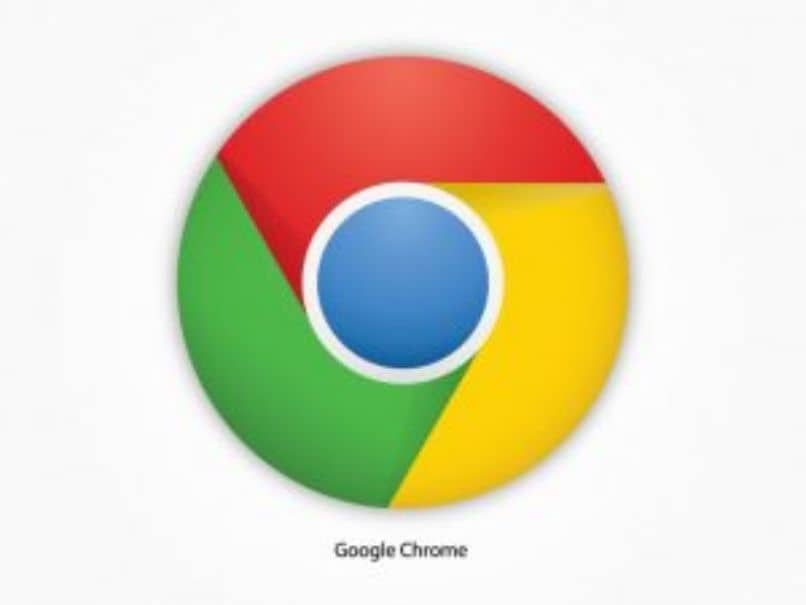
Tak jak miliony ludzi na świecie używają przeglądarki Google Chrome, ci sami ludzie potrzebują Adobe Flash Playera. Dzieje się tak, ponieważ nadal istnieją gry, strony internetowe i filmy, które muszą używać tego uzupełnienia, aby były wyświetlane. Dlatego teraz będziesz się uczyć jak włączyć i aktywować Adobe Flash Player w Google Chrome.
Przeglądarka Google Chrome Ten program jest już zainstalowany domyślnie, ale zawsze musimy uważać na jego konfigurację i wyczyścić pamięć podręczną. Musimy również wziąć pod uwagę, czy jest aktualny, czy nie. Jeśli nie, najprawdopodobniej wyłączyłeś funkcję automatycznych aktualizacji w swojej przeglądarce.
Bardzo często zdarza się, że użytkownik dokonał konfiguracji, która nie pozwala na poprawną aktualizację tych dodatków.
Istnieje również możliwość, że są one wyłączone, co pozwala na brak możliwości wyświetlania niektórych filmów lub gier strony internetowe. Ale poprawna instrukcja pozwoli nam wykonać tę pracę poprawnie.
Jak włączyć i aktywować Adobe Flash Player
Aby wykonać tę prostą operację, najpierw upewnimy się, że w naszej przeglądarce jest uruchomiony program Adobe Flash Player. Aby to zrobić, przejdziemy do ustawień Google Chrome.
Znajdziemy go, jeśli przejdziemy do prawego górnego rogu symbolu, który pokazuje trzy punkty. Robimy tam klip i pojawia się okno z kilkoma opcjami.
Wykonujemy klip w opcji Ustawienia, po czym otworzy się okno i znajdziemy kilka opcji konfiguracji przeglądarki. Przejdziemy na dół ekranu i znajdziemy przycisk konfiguracji zaawansowanej i zrobimy klip. Okno się wydłuży i zejdziemy w dół, aż znajdziemy Ustawienia serwisu.
Teraz tworzymy tam klip i otworzy się kolejne okno, w którym możesz zobaczyć różne akcesoria. Będziemy szukać Flasha, kiedy go znajdziemy, tworzymy klip i otworzy się okno flasha.
W tym oknie zobaczysz, czy opcja, która mówi Zapytaj wcześniej (zalecane) jest aktywna. Będziemy o tym wiedzieć, ponieważ obok ma przesuwany przycisk, który musi być w kolorze niebieskim.
Jeśli tak nie jest, oznacza to, że jest wyłączony i będzie musiał być włączony, wystarczy zamontować na przycisku i zrobić na nim klips, a następnie przesunąć go w prawo. Jeśli poprawnie wykonałeś kroki, zostanie on włączony i pozostaje tylko sprawdzić, czy są dostępne aktualizacje Adobe Flash Player. Poniżej wyjaśnimy ten krok.
Sprawdź aktualizację Adobe Flash Player
Ten krok jest bardzo ważny, ponieważ musimy mieć najnowszą aktualizację tej wtyczki, aby uzyskać optymalną wydajność. W tym celu otwieramy nową kartę w naszej przeglądarce Google Chrome i wpisujemy następujący adres: Chrome: // komponenty Ma to na celu sprawdzenie, którą wersję tego dodatku zainstalowaliśmy.
Otworzy się strona, na której pojawiają się wszystkie komponenty, które mamy w naszej przeglądarce. Pojawia się również nazwa, wersja i stan komponentu szukaj aktualizacji. Chcemy zobaczyć wersję i porównać ją z wersją, którą obecnie posiada wtyczka.
Robimy to, przechodząc do strony głównej programu Adobe Flash Player, aby porównać, czy mają ten sam numer wersji. Porównujemy i jeśli mają ten sam numer i wszystko będzie dobrze i nie będziesz musiał tego aktualizować. W przeciwnym razie musisz natychmiast zaktualizować.

Dla wykonaj aktualizację, którą udajesz się na stronę Adobe Flash Player i będąc tam, utworzysz klip na przycisku Zainstaluj teraz. I natychmiast rozpocznie się aktualizacja, a problem, który miałeś z wtyczką, został rozwiązany.
Wprowadzanie poprawek w konfiguracji jest bardzo łatwe, gdy nauczymy się tego metodycznie, a teraz dowiedziałeś się czegoś więcej o najczęściej używanej przeglądarce na świecie jak włączyć i aktywować Adobe Flash Player w Google Chrome.

